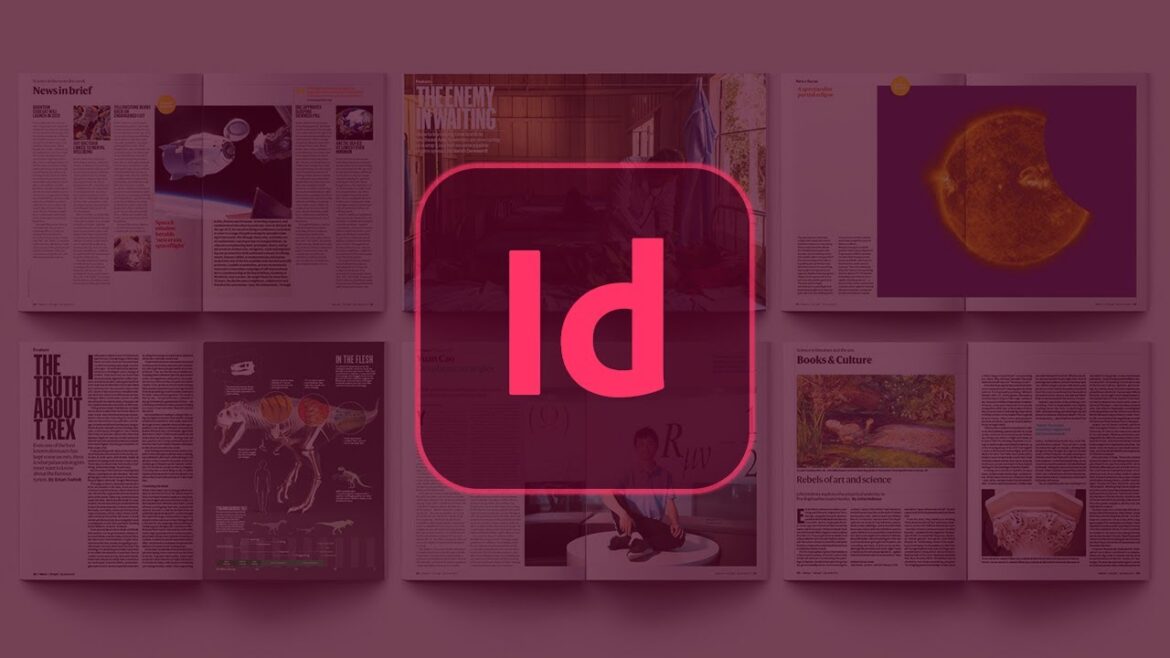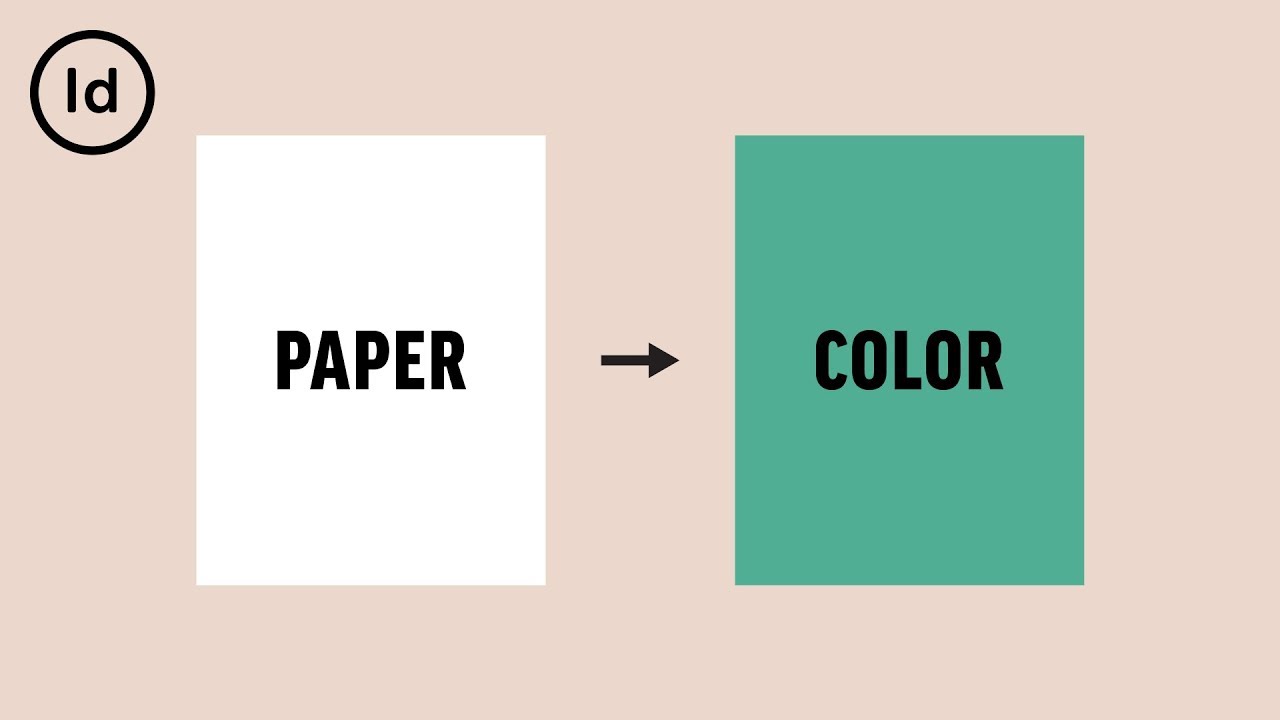159
Soprattutto quando si creano volantini o manifesti in Adobe InDesign, può essere utile modificare il colore di sfondo. Vi sveliamo come farlo.
Come modificare il colore dello sfondo in Adobe InDesign
Se desiderate personalizzare il colore di sfondo in Adobe InDesign, dovete seguire solo pochi passaggi.
- Per prima cosa, create un nuovo livello di layout. A tal fine, seleziona il pannello “Livello” e aggiungi un nuovo livello.
- Sul primo livello, trascina un rettangolo delle dimensioni della pagina che desideri colorare. A tal fine, utilizza lo strumento Rettangolo.
- Ora clicca sul pannello “Colore” e imposta il colore di sfondo per il rettangolo appena creato.
- La tua pagina è stata ora colorata. Sul secondo livello puoi ora creare testi o inserire immagini senza problemi. Questi non saranno coperti dal colore.
Conoscere le diverse possibilità per il colore di sfondo
Adobe InDesign offre diverse possibilità per creare un colore di sfondo nel documento. Creando aree colorate, posizionando aree colorate sullo sfondo delle pagine o utilizzando aree colorate o cornici rettangolari. Ogni tecnica ha i propri casi d’uso tipici e le proprie caratteristiche.
- Uno dei metodi più comuni consiste nel tracciare un’area colorata (rettangolo) su tutta la pagina o sulla doppia pagina. A tal fine si utilizza lo strumento Rettangolo e si traccia un rettangolo che copre l’intera area di lavoro. Il colore può essere quindi definito nella tavolozza dei colori. L’area dovrebbe trovarsi su un livello separato, che è meglio bloccare in modo che non venga spostata accidentalmente.
- Se si desidera assicurarsi che più pagine abbiano lo stesso sfondo, il rettangolo viene posizionato su una pagina modello. Tutte le pagine del documento basate su di essa ricevono automaticamente il colore di sfondo corrispondente, ideale per brochure, riviste e layout con elementi di design ricorrenti.
- Lo strumento Riquadro rettangolare è simile al normale rettangolo, ma viene utilizzato principalmente come segnaposto per le immagini. Per le aree di colore puro si consiglia di utilizzare il normale strumento Rettangolo, poiché i riquadri rettangolari vengono gestiti internamente come contenitori di immagini e spesso vengono visualizzati con una croce.
- Anche altri tipi di cornici, come le cornici di testo, possono avere un colore di sfondo definendo un’area (riempimento). Ciò avviene nel pannello Colore o nel pannello Tinte, dove è possibile assegnare sia un colore di riempimento che un colore di contorno (linea della cornice).
- Lo sfondo effettivo della pagina rimane sempre bianco neutro in InDesign; tutti gli accenti di colore sono creati solo dalle aree applicate. Il colore dell’area di lavoro e di montaggio può essere modificato indipendentemente nelle impostazioni predefinite; tuttavia, ciò non influisce sullo sfondo del documento, ma solo sulla visualizzazione dello schermo per un lavoro più confortevole.
- Grazie a questi strumenti e tecniche, InDesign consente di realizzare in modo flessibile e di alta qualità qualsiasi sfondo desiderato, sia per singole pagine, doppie pagine o cornici.